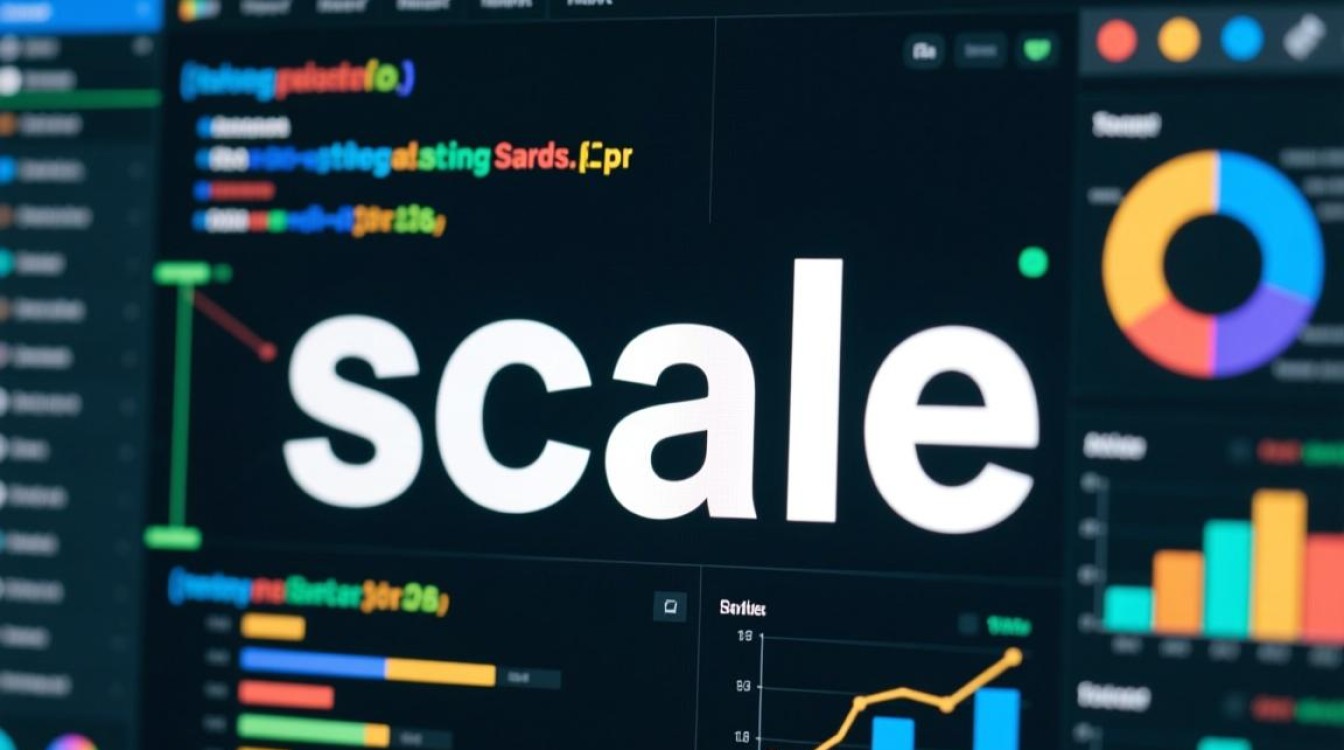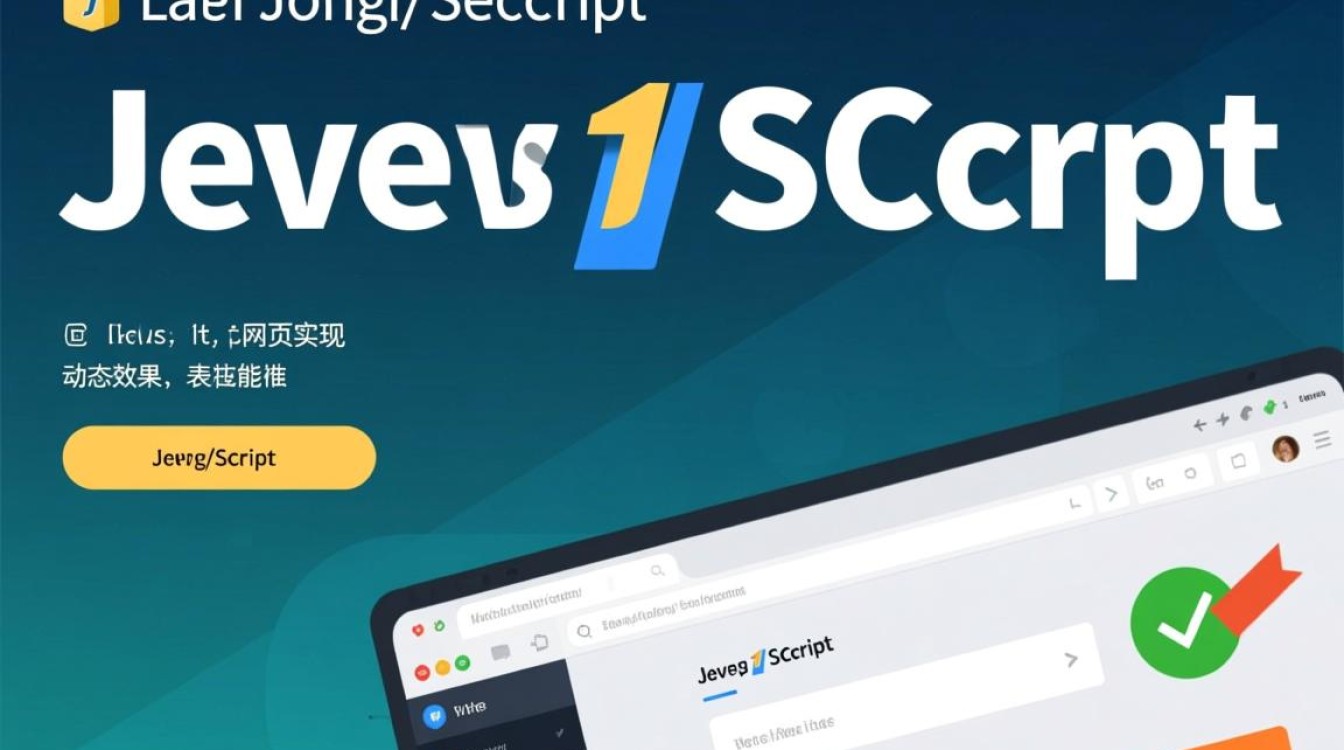阅读源码前的准备工作
在调试 Java 源码之前,做好准备工作能显著提升效率,确保本地已安装对应版本的 JDK 源码包,可通过 JDK 安装目录下的 src.zip(或 src.jar)获取,部分版本可能需要从 Oracle 官网或 OpenJDK 仓库下载,选择合适的 IDE,IntelliJ IDEA 和 Eclipse 均支持源码调试,推荐 IDEA,其内置的源码查看和调试功能更为完善,明确调试目标,例如是追踪某个核心方法的执行流程,还是分析底层算法实现,避免盲目阅读源码。

配置 IDE 关联源码
以 IntelliJ IDEA 为例,关联源码的步骤如下:
- 打开项目结构:进入
File→Project Structure→Libraries,找到当前项目依赖的 JDK 或第三方库(如 Spring、MyBatis)。 - 附加源码:选中对应库,点击右侧的
Source Attached,选择本地下载的源码包(如src.zip),或直接在线下载(IDEA 会自动提示可用源码版本)。 - 验证配置:在代码中按住
Ctrl点击类名或方法名,若能跳转到源码而非反编译文件,则配置成功。
对于开源项目(如 Spring Framework),可直接通过 Git 克隆其源码仓库,导入 IDEA 后配置本地 JDK,确保编译版本与项目一致。
使用断点与调试工具
断点是调试源码的核心工具,合理设置断点能精准捕获关键执行逻辑,IDEA 支持多种断点类型:

- 行断点:在代码行号左侧单击设置,程序执行到该行时暂停,适合观察变量状态或方法入口。
- 条件断点:右键行断点 →
Edit Breakpoints,添加条件(如i == 10),仅当条件满足时触发,避免频繁暂停。 - 方法断点:在方法签名处设置,进入或退出方法时暂停,适合追踪调用链。
调试时,通过 IDEA 的 Debug 窗口可查看线程栈、变量值、方法调用顺序,常用快捷键:F8(单步执行,跳过方法内部)、F7(进入方法内部)、Shift+F8(跳出当前方法)、F9(继续执行)。
分析调用链与执行流程
调试过程中,重点关注调用链(Call Stack)和变量状态的变化,调试 ArrayList.add() 方法时,通过方法断点进入源码,可观察到:
- 检查容量是否足够(
ensureCapacityInternal(size + 1)); - 扩容逻辑(
grow()),如计算新容量(newCapacity = oldCapacity + (oldCapacity >> 1)); - 数组赋值(
elementData[size++] = e;)。
结合 IDEA 的 Evaluate Expression 功能(快捷键 Alt+F8),可实时计算表达式或修改变量值,验证逻辑分支的正确性。

处理源码缺失与混淆问题
调试时若遇到 Source not found 提示,可能是源码未正确关联或库为混淆版本(如 ProGuard 处理后的 JAR),解决方法:
- 重新关联源码:检查库的
pom.xml或MANIFEST.MF,确认源码 JAR 的下载地址,手动下载并附加。 - 使用反编译工具:对于无源码的库,可通过 IDEA 自带的反编译器(如 FernFlower)或 Jad 插件查看伪代码,但需注意反编译结果可能与源码存在差异。
总结与进阶技巧
调试 Java 源码的本质是理解代码执行逻辑,需结合“阅读+实践”逐步深入,建议从 JDK 核心类(如 HashMap、ConcurrentHashMap)或常用框架(如 Spring MVC 的请求处理流程)入手,积累经验,可借助日志工具(如 SLF4J)在源码中打印关键信息,辅助分析复杂逻辑,通过持续练习,逐步形成“调试驱动学习”的模式,提升对 Java 底层原理的理解深度。